

作者:Adela D. Louie, 最近更新:September 2, 2022
在這裡,我們將向您展示將您的iMessage轉移到新的iPhone 設備的方法 。
iMessages是所有iPhone用戶都擁有的消息傳遞功能之一。 這僅僅是發送和接收短信,但使用您的互聯網連接來完成。 如果您手頭有新的iPhone設備,您肯定需要將您的消息(包括iMessages)傳輸到新的iPhone設備。
在某些時候,最好發送消息而不是使用社交媒體,因為它可以作為iMessage在iPhone上存儲更長時間。
但是,如果我們想要升級,我們需要 將iMessages轉移到另一個iPhone設備。您將需要一些方法來幫助您。
在本文中,我們將向您展示如何將iMessages轉移到新的iPhone。 實際上有三種方法可以做到將您的iMessages轉移到新的iPhone設備 。
一種是使用iCloud,另一種方法是使用iTunes備份,第三種方法是使用第三方程序。 繼續閱讀,以便您能夠知道如何轉移您的iMessage。
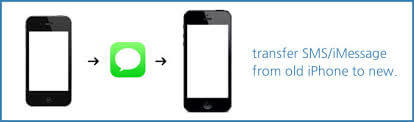
部分1。 如何使用iCloud備份將iMessages傳輸到新手機?部分2。 如何通過iTunes備份將iMessage傳輸到新的iPhone?部分3。 如何快速將iMessages轉移到新的iPhone?部分4。 概要。
只要您能夠使用iCloud備份或者您可以在iCloud上備份數據,那麼將iMessages從舊iPhone轉移到您擁有的新iPhone非常容易。 但在此之前,請記住以下內容:
使用iCloud傳輸iMessage非常複雜。 首先,您必須對您擁有的舊iPhone進行iCloud備份,然後您必須使用您製作的iCloud備份恢復新iPhone上的所有內容。
將iMessage從iPhone轉移到iPhone將取決於您擁有的互聯網連接。 確保您擁有強大而可靠的互聯網連接,以避免因轉移過程緩慢而浪費大量時間,並避免中斷。
請記住,如果您使用iCloud,實際上恢復過程中將從您擁有的新iPhone中刪除所有內容。 因此,如果您已經在新iPhone上保存了一些數據,那麼在新iPhone上恢復進程將全部刪除它們。
除了你想要的iMessages會轉到您的新iPhone,聯繫人,設置和其他不需要的數據也將被轉移。
現在,您已經閱讀了在將iMessages轉移到新iPhone之前需要記住的事情,而您仍然希望這樣做,這裡是您可以遵循的循序漸進的方法。
人們也想問 如何將照片從iPhone備份到iCloud,無論發生什麼事,我們都可以安全地將照片保存在iCloud上。
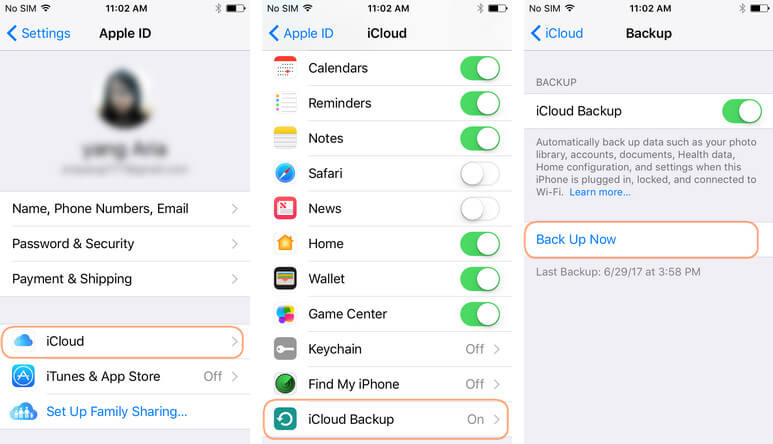
將您的iMessages轉移到新的iPhone設備,您需要做的就是按照下面的分步方法執行:
除了使用iCloud通過iMessages傳輸到新的iPhone設備之外,您還可以使用iTunes備份來執行此操作。 但是,就像iCloud備份一樣,如果您將iMessages傳輸到新的iPhone設備,您還將從舊iPhone傳輸其他不需要的數據。
你可能會喜歡 從iCloud或iTunes備份文件恢復iPhone 從此你永遠不會丟失iPhone的數據。

眾所周知,使用iCloud備份或iTunes備份將數據傳輸或恢復到新設備甚至舊iPhone設備的劣勢是我們可能會丟失已經存儲到新iPhone的數據或將覆蓋我們的iPhone設備中的舊數據。
對於某些用戶而言,這實際上有點複雜,除非您正在處理的新設備根本沒有存儲數據。 幸運的是,我們為您設計了一個更好的程序,您可以使用它來傳輸數據。 該程序優於任何其他軟件。 該程序稱為FoneDog Toolkit - iOS數據備份和恢復。
FoneDog工具包 - iOS數據備份和恢復將幫助您 將您的iMessages從舊iPhone轉移到新iPhone,您無需擔心任何數據丟失或覆蓋新設備中的其他數據。
這個驚人的程序還可以讓您選擇性地備份和恢復您想要的數據。 這意味著如果您不想,則無需備份所有數據。 FoneDog工具包 - iOS數據備份和恢復用於將數據備份到計算機。
此程序還允許您預覽和恢復從備份文件到您擁有的新iPhone的任何項目。 FoneDog工具包 - iOS數據備份和恢復還允許您將備份文件中的任何數據導出到計算機。
FoneDog工具包 - iOS數據備份和恢復還兼容任何iOS設備,包括Apple最近推出的iPhone新型號,如iPhone 8,iPhone 8 plus和iPhone X.
FoneDog工具包 - iOS數據備份和還原是最安全,最易於使用的程序。
以下是如何將iMessages傳輸到新的iPhone設備的方法。 下載並嘗試將iMessage轉移到新的iPhone上!
當然,要將iMessage從舊設備轉移到新iPhone,必須先使用FoneDog Toolkit - iOS數據備份和還原從舊iPhone對iMessage進行備份。
繼續下載FoneDog Toolkit - iOS數據備份還原並將其安裝在您的計算機上。 該程序與MAC或Windows PC兼容。
在使用FoneDog Toolkit - iOS數據備份和還原之前,請確保您的PC上已存儲最新版本的iTunes。

完全下載並安裝FoneDog Toolkit - iOS數據備份和還原後,請繼續在計算機上啟動它。請使用USB電纜將舊iPhone連接到計算機。
等待軟件檢測到您的設備。 一旦程序檢測到您的設備,請繼續從程序的主界面中選擇“iOS數據備份和恢復”。 之後,選擇“iOS數據備份".

一旦您選擇備份舊的iPhone設備,FoneDog工具包 - iOS數據備份和恢復將會詢問您如何備份數據。
您有兩種選擇可供選擇; 標準備份,只允許您備份iPhone設備而無需為備份設置密碼。
另一個是加密備份,您將使用密碼設置備份,這將為您的數據提供隱私,並確保您的數據安全。
一旦選擇了所需的備份模式,請繼續並單擊“開始“按鈕繼續下一步。

現在,由於您要將iMessage從舊設備轉移到新iPhone,然後在此頁面上您可以選擇“消息和附件”。
它包含舊iPhone上的所有短信,包括iMessages。 只需勾選“消息和附件”旁邊的框,然後單擊“下一頁“按鈕。

提示: 您可以有選擇地備份所需的所有數據。 如果您希望備份更多數據,那麼您可以從文件類型中選擇FoneDog Toolkit - iOS數據備份和恢復顯示給您。
單擊“下一步”按鈕後,FoneDog Toolkit - iOS數據備份和還原將開始備份舊設備中的所有文本消息。 等待備份完成。
備份完成後,FoneDog Toolkit - iOS數據備份和還原將顯示文件的名稱以及您所做備份的文件大小。
如果您希望備份更多數據,也可以選擇“備份更多”,也可以繼續選擇“恢復iOS數據“如果你想恢復它們。

現在,由於您已經從舊設備備份了iMessage,現在是時候處理您的iPhone設備了。 要轉移剛剛備份的iMessage,請按照以下指南進行操作:
啟動FoneDog Toolkit,然後使用USB電纜將新iPhone連接到計算機。
一旦程序檢測到您的新iPhone設備,請繼續並點擊“iOS數據還原“按鈕。

之後,FoneDog Toolkit - iOS數據備份和還原將顯示您的備份文件列表。 您可以根據備份的時間和日期選擇備份文件。
選擇備份文件後,請繼續並單擊“現在查看“按鈕。

選擇備份文件後,FoneDog Toolkit - iOS數據備份和還原將開始掃描您的備份文件。 只需等待該過程完成。
掃描過程完成後,FoneDog Toolkit - iOS數據備份和恢復將允許您通過單擊屏幕左側顯示的“消息”或“消息附件”來預覽iMessage。
確認所有顯示的項目,然後選擇“恢復到iDevice“讓你把它們轉移到你的新iPhone上。

FoneDog工具包 - iOS數據備份和恢復仍然是將iMessage和其他數據從一個設備傳輸到另一個設備的最佳方案,只需將其備份並使用相同的程序進行恢復即可。
使用該程序沒有麻煩,並保證您的數據在整個過程中始終保持安全。 此外,您還可以有選擇地選擇要備份和還原的數據,而不會覆蓋您創建的其他數據或備份文件。
發表評論
留言
熱門文章
/
有趣無聊
/
簡單難
謝謝! 這是您的選擇:
Excellent
評分: 4.5 / 5 (基於 95 個評論)